Cũng giống như khi sử dụng các sản phẩm công nghệ khác, đôi lúc bạn muốn kiểm tra xem chiếc Chromebook đang chạy trên bộ vi xử lý như thế nào, tốc độ ra sao. Tất nhiên những thông tin kiểu như vậy có thể dễ dàng tìm thấy trên internet, nhưng việc kiểm tra trực tiếp trên hệ thống sẽ mang đến cho bạn cái nhìn chính xác hơn, đặc biệt là đối với tốc độ của CPU.
Bài viết này sẽ hướng dẫn bạn cách xem thông tin CPU, kiểm tra tốc độ CPU trực tiếp trên chiếc Chromebook của mình.
Phương pháp 1: Truy cập trang About System.
Phương pháp đầu tiên này không yêu cầu bạn phải cài đặt thêm bất kỳ ứng dụng hoặc tiện ích mở rộng bổ sung nào. Trên Chromebook, bạn chỉ cần mở trình duyệt web Chrome và nhập từ khóa “chrome://system” vào thanh địa chỉ rồi nhấn enter.
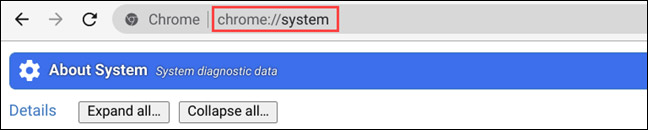
Thao tác này sẽ giúp bạn truy cập được vào trang “About System” được tích hợp sẵn trong nền tảng Chrome OS. Có rất nhiều thông tin ở đây, bạn cần xem thông tin phần cứng nào chỉ cần click vào nút Expand tương ứng.
Để tìm hiểu thông tin chi tiết về CPU, bạn tìm mục “cpuinfo” và nhấp vào nút “Expand” bên phải.
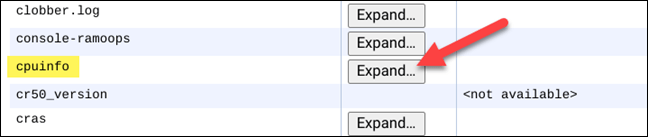
Trong bảng thông tin mở rộng hiện ra, hãy tìm “Model Name”. Thao tác này sẽ hiển thị cho bạn tên đầy đủ của bộ vi xử lý mà Chromebook của bạn đang sử dụng. Ở ví dụ trong bài, CPU của tôi là Intel Core m3-6Y30. Cùng với tên, tốc độ của bộ xử lý cũng sẽ được liệt kê tương đối chi tiết.

Phương pháp 2: Sử dụng ứng dụng của bên thứ ba
Nếu bạn thấy rằng thông tin từ trang About System quá sơ sài, có thể sử dụng một dụng ứng dụng của bên thứ ba, chẳng hạn như “Cog – System Info Viewer”, để có được một giao diện gọn gàng hơn với thông tin trực quan hơn.
Trước tiên, hãy mở trình duyệt Chrome và truy cập Chrome Web Store. Sau đó, bạn tìm ứng dụng “Cog – System Info Viewer” và nhấp vào “Add to Chrome”.
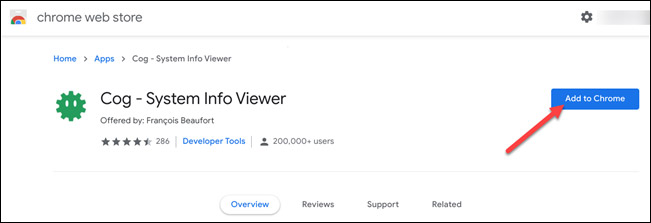
Chờ một lúc để ứng dụng được cài đặt. Sau khi quá trình cài đặt hoàn tất, hãy mở ứng dụng bằng cách nhấp vào biểu tượng trình khởi chạy ở góc dưới cùng bên trái của màn hình, sau đó chọn “Cog”.
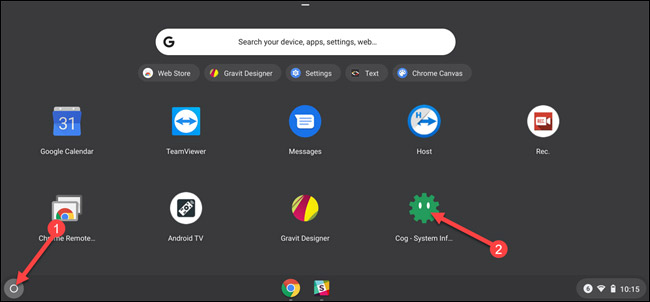
Ứng dụng sẽ mở và hiển thị thông tin chi tiết về Chromebook của bạn. Bạn sẽ thấy thông tin chi tiết về bộ xử lý trong phần “CPU”.
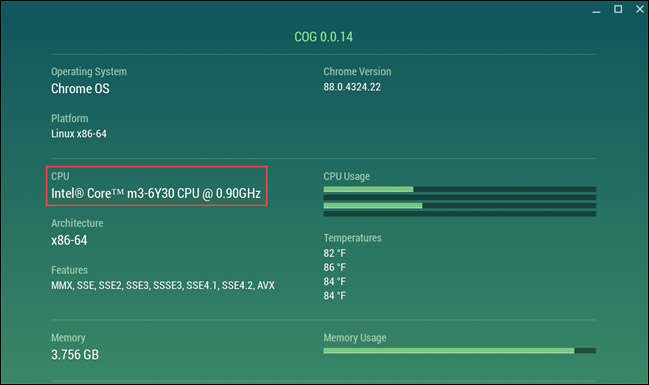
 Công nghệ
Công nghệ  AI
AI  Windows
Windows  iPhone
iPhone  Android
Android  Học IT
Học IT  Download
Download  Tiện ích
Tiện ích  Khoa học
Khoa học  Game
Game  Làng CN
Làng CN  Ứng dụng
Ứng dụng 





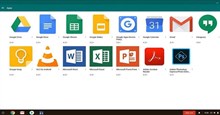












 Linux
Linux  Đồng hồ thông minh
Đồng hồ thông minh  macOS
macOS  Chụp ảnh - Quay phim
Chụp ảnh - Quay phim  Thủ thuật SEO
Thủ thuật SEO  Phần cứng
Phần cứng  Kiến thức cơ bản
Kiến thức cơ bản  Lập trình
Lập trình  Dịch vụ công trực tuyến
Dịch vụ công trực tuyến  Dịch vụ nhà mạng
Dịch vụ nhà mạng  Quiz công nghệ
Quiz công nghệ  Microsoft Word 2016
Microsoft Word 2016  Microsoft Word 2013
Microsoft Word 2013  Microsoft Word 2007
Microsoft Word 2007  Microsoft Excel 2019
Microsoft Excel 2019  Microsoft Excel 2016
Microsoft Excel 2016  Microsoft PowerPoint 2019
Microsoft PowerPoint 2019  Google Sheets
Google Sheets  Học Photoshop
Học Photoshop  Lập trình Scratch
Lập trình Scratch  Bootstrap
Bootstrap  Năng suất
Năng suất  Game - Trò chơi
Game - Trò chơi  Hệ thống
Hệ thống  Thiết kế & Đồ họa
Thiết kế & Đồ họa  Internet
Internet  Bảo mật, Antivirus
Bảo mật, Antivirus  Doanh nghiệp
Doanh nghiệp  Ảnh & Video
Ảnh & Video  Giải trí & Âm nhạc
Giải trí & Âm nhạc  Mạng xã hội
Mạng xã hội  Lập trình
Lập trình  Giáo dục - Học tập
Giáo dục - Học tập  Lối sống
Lối sống  Tài chính & Mua sắm
Tài chính & Mua sắm  AI Trí tuệ nhân tạo
AI Trí tuệ nhân tạo  ChatGPT
ChatGPT  Gemini
Gemini  Điện máy
Điện máy  Tivi
Tivi  Tủ lạnh
Tủ lạnh  Điều hòa
Điều hòa  Máy giặt
Máy giặt  Cuộc sống
Cuộc sống  TOP
TOP  Kỹ năng
Kỹ năng  Món ngon mỗi ngày
Món ngon mỗi ngày  Nuôi dạy con
Nuôi dạy con  Mẹo vặt
Mẹo vặt  Phim ảnh, Truyện
Phim ảnh, Truyện  Làm đẹp
Làm đẹp  DIY - Handmade
DIY - Handmade  Du lịch
Du lịch  Quà tặng
Quà tặng  Giải trí
Giải trí  Là gì?
Là gì?  Nhà đẹp
Nhà đẹp  Giáng sinh - Noel
Giáng sinh - Noel  Hướng dẫn
Hướng dẫn  Ô tô, Xe máy
Ô tô, Xe máy  Tấn công mạng
Tấn công mạng  Chuyện công nghệ
Chuyện công nghệ  Công nghệ mới
Công nghệ mới  Trí tuệ Thiên tài
Trí tuệ Thiên tài